При інсталяції будь-якої з останніх версій MS Office (зазвичай 2013 або новіше) користувач може зіткнутися з раптовим збоєм процесу інсталяції, який супроводжується повідомленням «Програма Microsoft Setup Bootstrapper не працює». Винуватцем проблеми є спеціальний інструмент «Bootsrapper», призначений для ініціалізації програм з використанням бібліотеки композитних додатків. Нижче я розберу, в чому суть даної проблеми, і що робити, якщо Microsoft Setup Bootstrapper не працює.
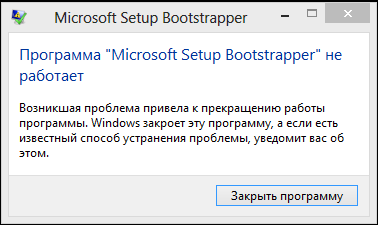 Повідомлення про виниклу помилку
Повідомлення про виниклу помилку
Зміст статті:
- Причини проблем з Bootsrapper
- Повністю видаліть попередню версію МС «Офіс»
- Перевірте ваш диск утилітою SFC
- Виконайте чисту завантаження ОС Віндовс
- Виконайте коректну установку пакета для відновлення роботи Microsoft Setup Bootstrapper
- Відновіть роботу служби OSE
- Висновок
Причини проблем з Bootsrapper
Компанія «Майкрософт» намагається покращувати функціонал своїх продуктів за рахунок імплементації в їх функціонал різних інноваційних технологій. Однією з таких технологій стала технологія «Bootsrapper», відповідальна за ініціалізацію програм шляхом залучення спеціалізованої бібліотеки композитних додатків («Composite Application Library»). Застосування технології дозволяє оптимізувати процес інсталяції програм за рахунок коректної ініціалізації тих чи інших процесів.
Під час збою роботи зазначеного компонента система повідомляє і видає користувачеві повідомлення про помилку «Bootstrapper», а також закриває виконувану в даний момент інсталяцію.
Щоб позбавитися від помилки припинення роботи Bootstrapper необхідно виконати наступне:
Повністю видаліть попередню версію МС «Офіс»
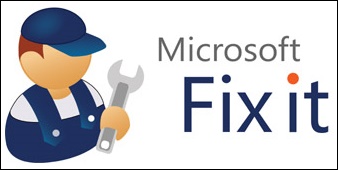 Використовуйте інструмент «Fix Ii!»
Використовуйте інструмент «Fix Ii!»
Після завершення зазначений операцій натисніть клавіші Win+R», там введіть regedit і натисніть клавішу enter. Перейдіть по шляху:

Клікніть на ньому, натисніть ПКМ, виберіть «Експорт», і збережіть бекап цієї гілки в будь-якій зручній директорії вашого ПК.
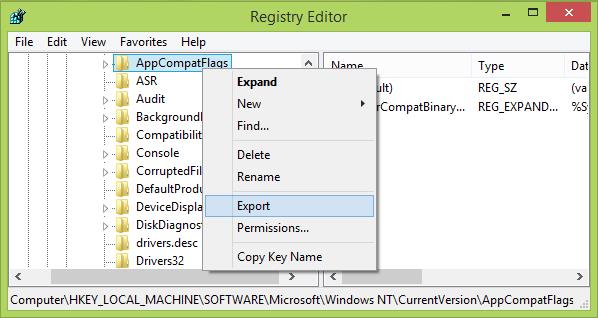 Зробіть копію цієї гілки
Зробіть копію цієї гілки
Після збереження видаліть цю гілку з реєстру, натиснувши на ПКМ і вибрати «Видалити». Перезавантажте комп’ютер і спробуйте знову запустити інсталяційний файл МС «Офіс».
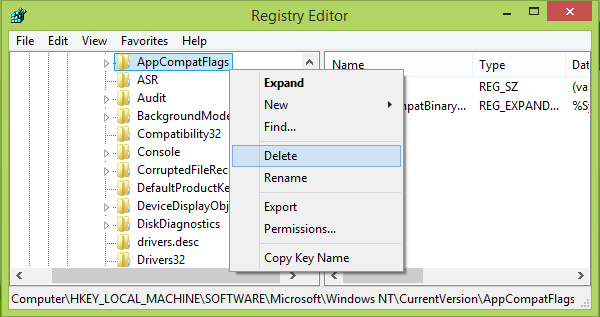 Видаліть зазначену гілку
Видаліть зазначену гілку
Перевірте ваш диск утилітою SFC
У деяких випадках порушення цілісності системних файлів є причиною виникнення помилки «Microsoft Setup Bootstrapper». Для перевірки цілісності системних файлів натисніть на кнопку «Пуск», в рядку пошуку наберіть cmd, але не натискайте enter. Вгорі відобразиться знайдений однотипний результат, наведіть на нього курсор, натисніть ПКМ, і виберіть «Запуск від імені адміністратора».
У новоствореній рядку введіть таку команду та натисніть клавішу enter:
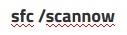
Дочекайтеся закінчення процесу, перезавантажте ПК, та спробуйте знову встановити пакет Офісу. Це може допомогти вирішити помилку «Microsoft Setup Bootstrapper» на вашому ПК.
Виконайте чисту завантаження ОС Віндовс
«Чиста» завантаження Віндовс дозволяє ідентифікувати зовнішню програму, яка може стати причиною помилки «Bootstrapper». Для запуску системи в даному режимі натисніть Win+R, там введіть msconfig і натисніть enter. У вкладці «Загальні» повинен бути активований «Вибірковий запуск», і встановіть галочки на опціях «Завантажувати системні служби» і «Використовувати оригінальну конфігурацію завантаження». Галочка «Завантажувати елементи автозавантаження» повинна бути знята.
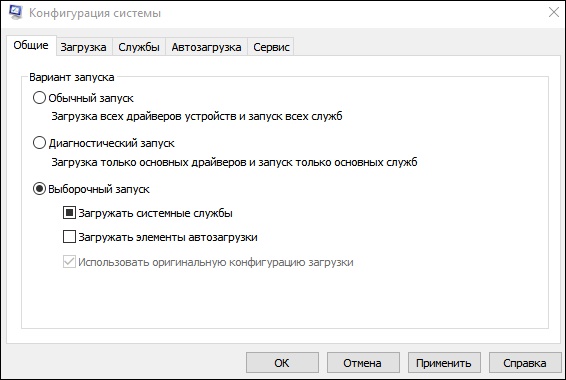 Проведіть настройку системи
Проведіть настройку системи
Потім перейдіть у вкладку «Служби», встановіть внизу галочку на опції «Не відображати служби Майкрософт». Після чого натисніть на «Вимкнути все», потім «Ок», і перезавантажте ПК.
Спробуйте встановити необхідний пакет МС «Офіс». Якщо він у вас буде нормально, тоді буде знову необхідно в налаштування конфігурації системи з допомогою вже згаданої команди «msconfig», вибрати там «Звичайний запуск», після чого перезавантажити комп’ютер вже в нормальному режимі.
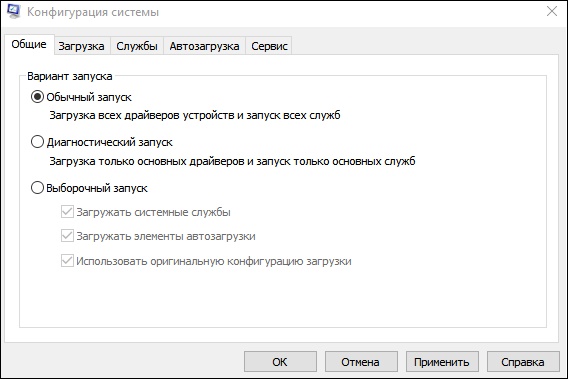 Задійте звичайний запуск ОС
Задійте звичайний запуск ОС
Виконайте коректну установку пакета для відновлення роботи Microsoft Setup Bootstrapper
Якщо у вас є версія «МС Офіс» на ДВД, спробуйте виконати установку прямо з нього. Якщо ж ви використовуєте образ (зазвичай це ISO), тоді скопіюйте даний ISO на системний диск (зазвичай, С або D), і вже звідти проводите інсталяцію пакета.
Перед установкою вимкніть ваш антивірус і фаєрвол, які можуть заважати коректної установки МС «Офіс» на вашому ПК.
Переконайтеся, що на вашому ПК в автоматичному режимі працюють служби Диспетчер друку», і «Планувальник завдань» (Win+R — services.msc).
Відновіть роботу служби OSE
Також можуть допомогти маніпуляції зі службою OSE, для чого перейдіть в інсталяційний диск МС «Офіс», і знайдіть там файли ose.exe і osetup.dll. Створіть папку для OSE шляхом:

Скопіюйте туди вказані два файли, перезавантажте ваш PC, і спробуйте знову встановити необхідний вам пакет МС «Офіс».
Висновок
Якщо у вас не працює Microsoft Setup Bootstrapper, то зазвичай пов’язане з дисфункцією даного інструмента, застосовуваного компанією «Майкрософт» для ініціалізації необхідних додатків. Найбільш ефективним способом вирішити помилку при установці Microsoft Office 2013 (і ряду інших пакетів) є задіяння компонента «Fix It», що дозволяє повністю видалити сліди попереднього «Офісу» з ПК, а потім заново встановити свіжий пакет МС «Офіс», необхідний користувачу.


